Tomb Raider Chronicles - Remastered – 4k + ESP
Tomb Raider Chronicles - Remastered – 4k + ESP
¿Qué conseguiremos con este «Tomb Raider Chronicles Remastered»?
Este Tomb Raider Chronicles Remastered consta de las siguientes actualizaciones con respecto a la versión original:
Ejecutar el juego en PC modernos sin problema.
Compatibilidad con gamepads modernos
Ejecutar el juego con resoluciones hasta 4K y 16:9
Restauración de música original de la versión CD y sonidos remasterizados en HD
Como ya hicimos con el primero, el segundo y tercero, hoy le toca el turno a la quinta parte de Tomb Raider, Chronicles, publicada en el año 2000
Traducción al español de Tomb Raider Chronicles
Lo primero y más importante es instalar el juego, ya sea desde nuestra biblioteca de Steam o de GOG. Una vez instalado, seguimos adelante con el tutorial.
A partir de Tomb Raider III, tanto The Last Revelation como Chronicles, fueron doblados y traducidos al español de forma oficial, por lo que en este paso no deberemos hacer nada, simplemente instalar la versión oficial en CD que se publico en España.
Si por el contrario tenemos la versión de GOG o Steam, estas vienen en completo inglés, así que tendremos que hacer dicha traducción a mano, descargando el siguiente ZIP y descomprimiéndolo en la carpeta de instalación de nuestra versión de Tomb Raider IV.
📥 [Descargar traducción y doblaje de Tomb Raider Chronicles](https://www.dropbox.com/s/ggdi8w0dnweiakg/Traducci%C3%B3n%20Chronicles.7z?dl=0)
Este zip, existen dos carpetas y un archivo. Ambas carpetas deberemos arrastrarla a la carpeta raíz de instalación del juego sustituyendo todo el contenido por el del ZIP, y el archivo SPANISH.DAT colocarlo también en la misma carpeta raíz del juego.
Una vez hecho esto, deberéis borrar los archivos DUTCH.DAT, ENGLISH.DAT, FRENCH.DAT, GERMAN.DAT, ITALIAN.DAT, JAPAN.DAT de la misma carpeta raíz, para forzar al juego a ejecutarse siempre en Español.
Steam
C:/Program Files (x86)/steam/steamapps/common/Tomb Raider (V) Chronicles/
GOG
```
C:/Program Files (x86)/GOG.com/Tomb Raider V/ ```
Corrección de innumerables fallos, nuevas características y más
Descarga, descomprime y sustituye todo el contenido de este zip en la carpeta de instalación de tu juego:
📥 [Descarga la última versión del pache para Tomb Raider Chronicles](https://github.com/Trxyebeep/TOMB5/releases/tag/3.1.1) **Archivo llamado dll.+.exe.zip**
La cantidad de mejoras y arreglos del juego, así como nuevos opciones de configuración es bastante grande, por lo que si quieres verlas todas, revisa este enlace.
Texturas HD para Tomb Raider Chronicles Remastered
Las texturas las descomprimimos en la siguiente ruta dentro de nuestra carpeta de Documentos de windows: "\Documentos\games\Tomb Raider\TR5\Textures\VOKSI\Replacements" Este paso es muy importante, si no, no nos funcionarán las texturas. Estas carpetas se crearán la primera vez que lancemos y configuremos Peixoto, por lo que ya deberías tenerla creada. En caso de no tenerla, deberás crearla a mano.
📥 [Descargar texturas HD](https://dl.tombraiderhub.com/tomb-raider-5-upscaled-textures-by-new-dwight.zip)
Instalación y configuración de Peixoto
Una vez instalado el juego y aplicada la traducción, procederemos a aplicarlos los respectivos parche HD
1 – Lo siguiente es descargar y descomprimir en nuestro PC (puede ser dentro de la propia carpeta de instalación del juego, por ejemplo «\Tomb Raider (V) Chronicles\peixoto\»), el parche Peixoto. Este programa nos servirá para este y otros juegos, ya que es una lanzador previo que arregla y compatibiliza el juego lanzándose justo antes que el mismo. Solo necesitaremos configurarlo la primera vez.
📥 [Parche Peixoto](https://1drv.ms/u/s!ApHOE-Ru-xkGgZkOtWEHQyuRYq2NWQ?e=VD0U6w)
2 – Nos toca configurar Peixoto. Lanzamos el archivo que encontramos en dicha carpeta «Peixoto.bat». Al lanzarlo os abrirá una pantalla como esta:
3 – En la parte de la derecha tendremos un listado con muchos juego. Estos son nuestro preset.En dicha lista, buscamos Tomb Raider 4, lo seleccionamos y damos clic a Play.
4 – Cuando le demos, nos saltará un mensaje de error, pidiéndonos que seleccionemos el exe del juego de Tomb Raider con el que trabajar. Lo hacemos, normalmente se encuentro en nuestra carpeta de instalación:
Steam
C:/Program Files (x86)/steam/steamapps/common/Tomb Raider (V) Chronicles/PCTomb5.exe
GOG
```
C:/Program Files (x86)/GOG.com/Tomb Raider V/PCTomb5.exe ```
5 – Una vez hecho esto, nos lanzará automáticamente el juego. Nos salimos del mismo y volvemos a lanzar «Peixoto.bat», buscamos en la lista Tomb Raider 5, y esta vez le damos clic en Create Shortcut. Lo que nos creará un enlace directo en el escritorio el cual es el que deberemos utilizar a partir de ahora para lanzar el juego.
Control de Tomb Raider Chronicles Remastered mediante Gamepad
Tomb Raider Chronicles Remastered o su versión original, solo son controlables con mando. Pero esto no es problema. En este otro tutorial, tienes mi mapeado de teclas para los gamepad modernos, que es aplicable a todos los Tomb Raider clásicos desde el 1 al 5, incluyendo versiones Gold.
Podrás descargar el programa y el mapeado, que he ido creando después de jugar muchos horas a los mismos, con la disposición más cómoda posible.
Esta importación se basa en el mano elite 1, pero podéis usarla con el mando normal de Xbox 360, de One, de Series X/S como de Elite 2. También se puede adaptar a los mandos de PS2/3/4/5.
📥 [**Descarga mi mapeo personalizado (V2)**](https://www.rewasd.com/community/config/e66847dc6a784a316721743600abf40e#_=_) Está basado en controles de versiones retrocompatibles, es decir, he ido ajustado hasta encontrar la versión más cómoda y manejable para Lara y sus piruetas.
Fix y errores comunes
💡 Si al ejecutar el juego os da un error y os aparece una pantalla de configuración, deberéis seleccionar en la lista de resoluciones 1980x1080 y aceptar. Es la resolución máxima a la que el engine está preparado para ejecutarse y si lo intentamos lanzar en una superior, da fallo. Es el parche de Peixoto quien se encarga de engañar al engine y ejecutar luego la resolución mayor posible de nuestro. Con esto lo ejecutareis sin problemas y solo os aparecerá la primera vez.
💡 Si el parche para resoluciones 16:9 no se aplica correctamente, dentro del juego pulsa F1-F2 hasta que encuentres la resolución de ut monitor. Cuando la hayas encontrado deja presionado TAB hasta hasta que escuche un sonido. Acto seguido cuando entres y salgas del inventario, la resolución de habrá corregido.
]]>




